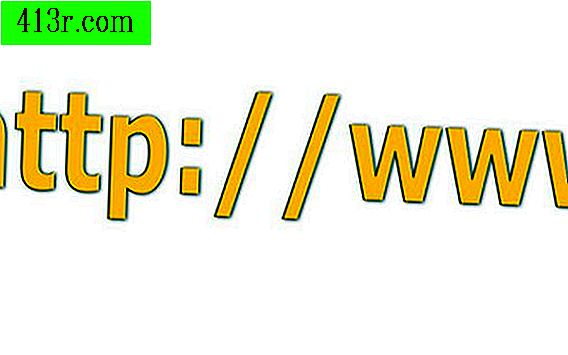Comment activer un disque fixe dans DiskPart

Prenez le disque en ligne
Étape 1
Entrez Windows en utilisant un compte avec des droits d'administrateur.
Étape 2
Cliquez sur "Démarrer" et placez votre curseur dans le champ "Rechercher".
Étape 3
Ecrire "cmd" et appuyez sur "Entrée".
Étape 4
Ecrire "diskpart" et appuyez sur "Entrée".
Étape 5
Ecrire "list disk" et appuyez sur "Entrée". Utilisez la liste qui s'affiche pour déterminer le numéro du disque physique contenant la partition à convertir en disque activé. À titre indicatif, le disque 0 est votre disque principal et contient la partition de votre système. C'est toujours en ligne.
Étape 6
Tapez "select disk = x" (remplacez "x" par le numéro de disque physique souhaité) et appuyez sur "Entrée".
Étape 7
Écrivez "disque en ligne" et appuyez sur "Entrée". L'utilitaire mettra le disque en ligne et enverra un message de confirmation.
Créer un volume et activer
Étape 1
Tapez "créer une partition de taille principale = xxxx" (remplacez "xxxx" par la taille souhaitée en mégaoctets) dans DiskPart et appuyez sur "Entrée". Si vous souhaitez que la partition occupe tout l'espace restant du disque physique, supprimez "taille principale = xxxx".
Étape 2
Écrivez "format fs = ntfs" et appuyez sur "Entrée". DiskPart formate le nouveau volume (disque) et envoie un message "succès" à la fin.
Étape 3
Ecrire "liste volume" et appuyez sur "Entrée". Si une lettre est attribuée à votre nouveau volume, vous avez activé votre disque avec succès.